Просмотр свойств виртуальной машины (Details)
Вы можете посмотреть или изменить свойства созданной виртуальной машины нажав Details:
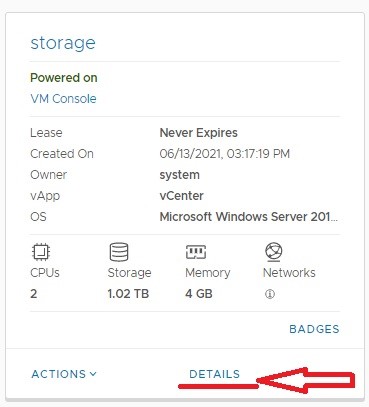
В открывшемся окне слева Вы увидите 6 разделов:
General - Общие настройки
Hardware - Аппаратные настройки
Guest OS CustomizationGuest - Пользовательские настройки ОС
Guest Properties – Свойства
Metadata - Метаданные
Monitor – Задания и события
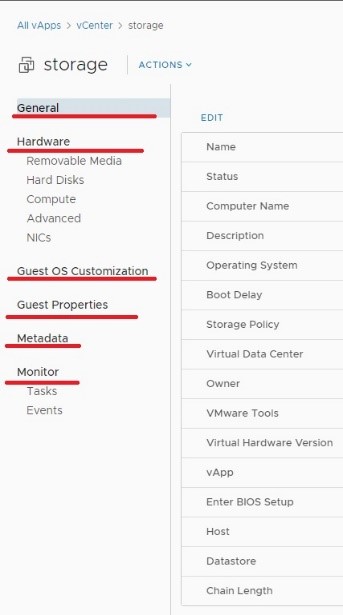
General
Во вкладке доступны общие настройки:
Name (имя виртуальной машины);
Computer Name (имя компьютера);
Description (описание, комментарии);
Operating System Family (доступные семейства ОС Linux, Microsoft Windows и др.);
Operating System (операционная система);
Boot Delay (задержка загрузки);
Storage Policy (политика хранения: SSD или SAS).
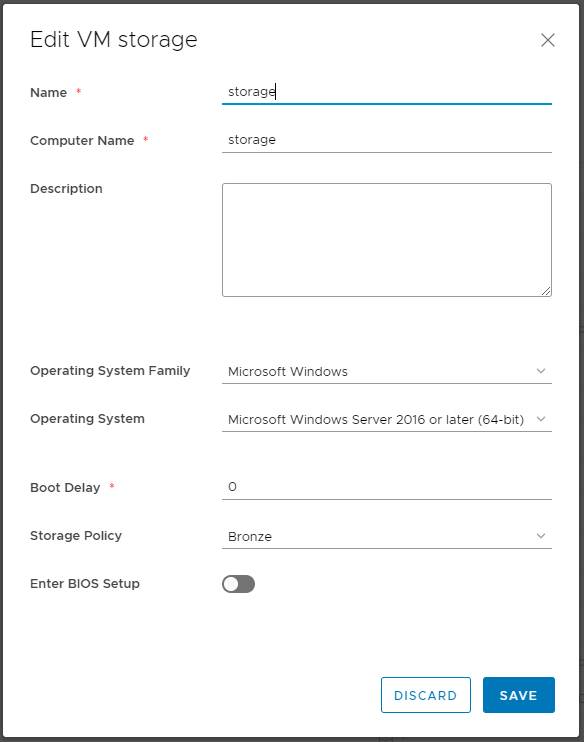
Hardware
Во вкладке Hardware вы можете управлять аппаратными настройками, такими как:
- Removable Media – съемные носители;
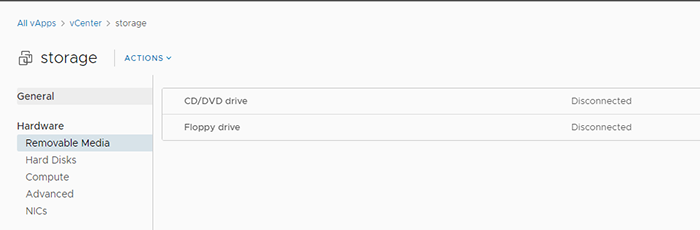
CD/DVD Drive - подключенные образы дисков.
Floppy Drive - подключенные Floppy.
- Hard Disks - жёсткие диски;
Для того чтобы изменить настройки. Вам необходимо нажать EDIT.
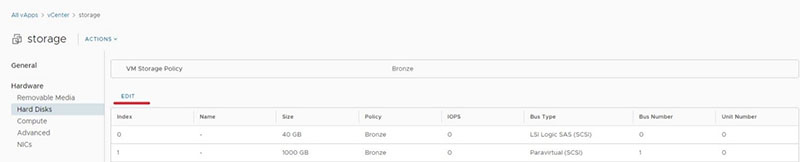
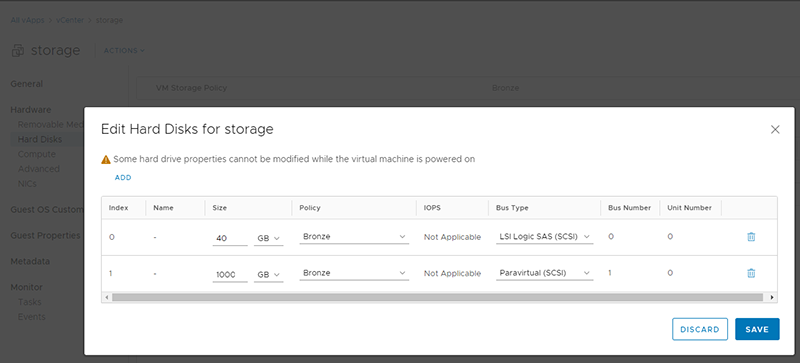
Обращаем внимание, что в текущей версии vCloud вендором отключена возможность смены типа шины в виртуальных машинах
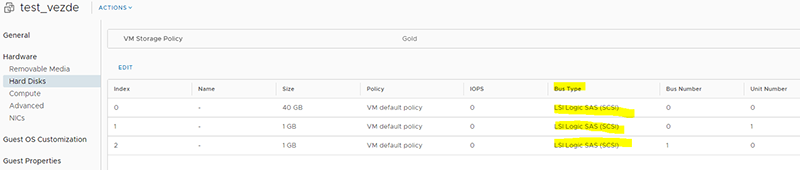
Тип шины для виртуального диска определяется автоматически в зависимости от выбранной ОС при конфигурации виртуальной машины.
В случае необходимости, смена типа адаптера возможна через техническую поддержку облака Softline, но в будущих релизах vCloud данный функционал будет полностью отключен.
- Compute – CPU, память.
Для того чтобы изменить одну из настроек. Вам необходимо нажать EDIT.
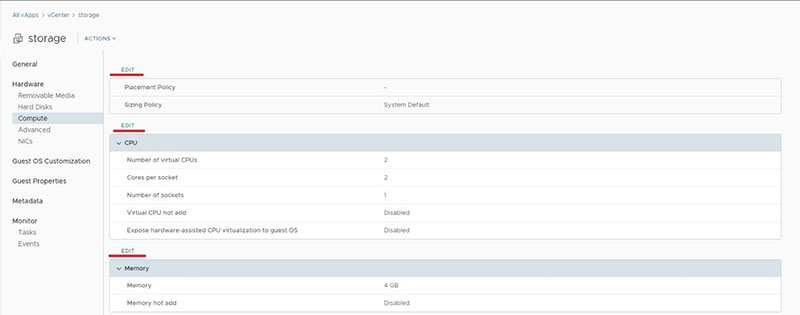
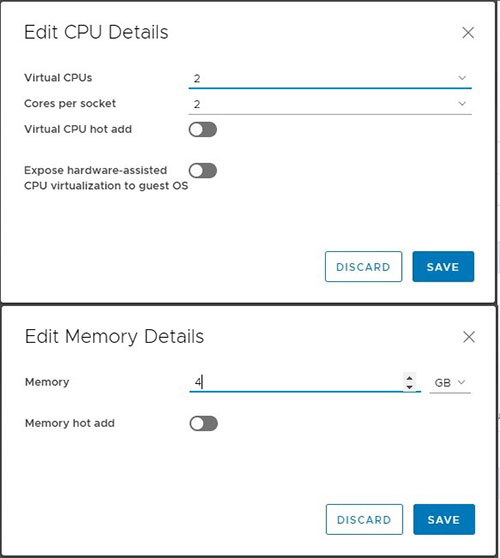
• Virtual CPU - количество виртуальных процессоров (сокетов).
• Cores per socket - количество виртуальных ядер на виртуальный процессор.
• Expose hardware-assisted CPU virtualization to guest OS - разрешить виртуализировать виртуальные ресурсы внутри виртуальной машины. Требуется для корректной работы VirtualBox, Bluestack Player.
• Memory - количество оперативной памяти.
• Memory hot add - если галочка установлена, имеется возможность изменять ресурсы виртуальной памяти без остановки ВМ.
• Virtual CPU hot add - если галочка установлено, имеется возможность изменять ресурсы виртуального. процессора без остановки ВМ.
- Advanced – тонкие настройки параметров CPU и памяти.
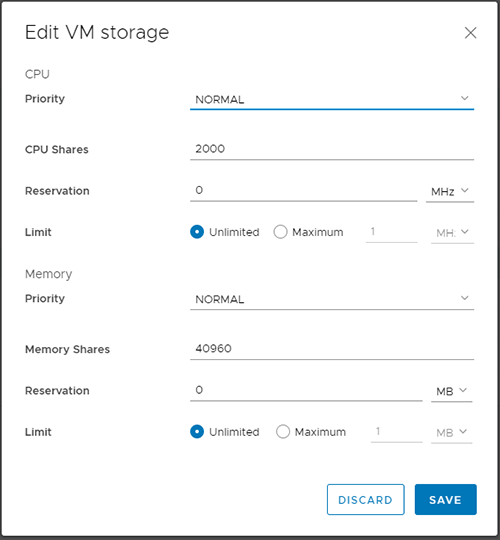
Назначьте нужные параметры и нажмите SAVE, чтобы сохранить изменения.
- NICs – Сети
Для того чтобы изменить, настройки Вам необходимо нажать EDIT.

Guest OS Customization
Пользовательские настройки ОС и подключение доменного имени. Во вкладке доступны настройки:
- General (общие):
- Enable guest customization (включить пользовательские настройки) — ставим галочку, чтобы вносить изменения в настройках пароля.
- Change SID (изменить SID).
- Password Reset (сброс пароля):
- Allow local administrator password (разрешить локальный пароль администратора) — ставим галочку, если меняли временный пароль консоли.
- Require Administrator to change password on first login (требовать от администратора изменения пароля при первом входе в систему).
- Auto generate password (автогенерация пароля) — снимаем галочку, если хотите дублировать измененный пароль в панели. Также с помощью этой функции можно сгенерировать надёжный пароль, который будет использоваться как пароль.
- Specify password — пользовательский пароль (сюда можно дублировать новый пароль для подключения к консоли).
- Join Domain (добавить домен):
- Enable this VM to join a domain (включить для ВМ добавление домена).
- Use organization's domain (использовать домен организации).
- Override organization's domain (переопределить домен организации).
- Domain Name (домен).
- Username (имя пользователя).
- Password (пароль).
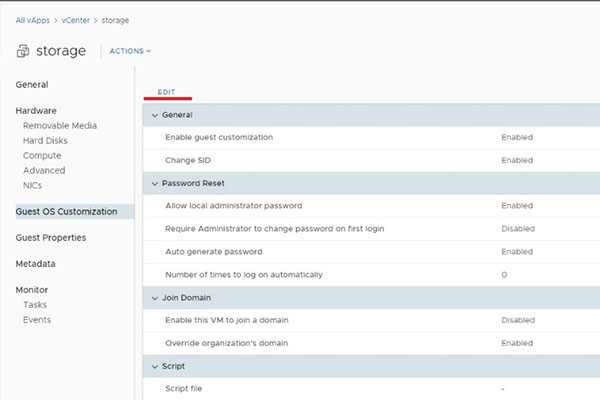
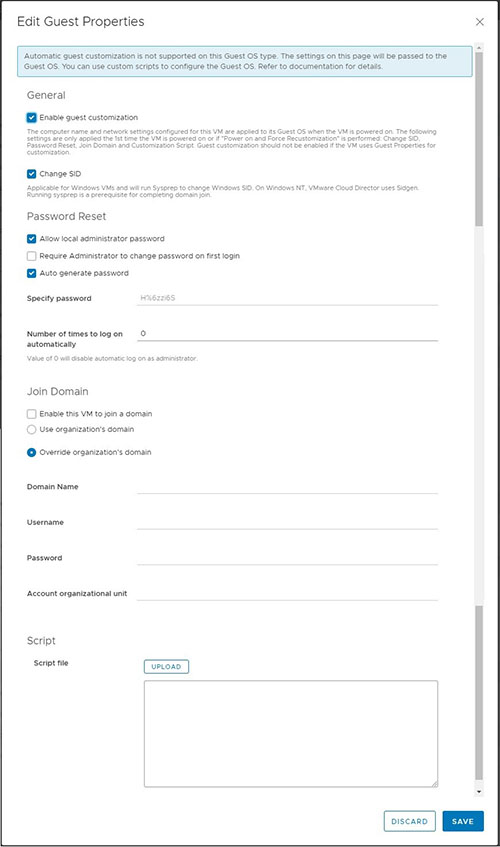

Не нашли инструкцию?
Заполните форму, и наш специалист свяжется с вами.
Мы дополним информацию и ответим на ваш вопрос.
Оставить заявку





























